Win11聲音無法找到輸出設備 Win11無法找到音頻設備
Win11聲音無法找到輸出設備是怎么回事?一些朋友在升級了Win11系統(tǒng)之后發(fā)現(xiàn)無法聲音無法找到輸出設備,導致播放沒有聲音輸出,下面就為大家?guī)斫鉀QWin11聲音無法找到輸出設備的方法。
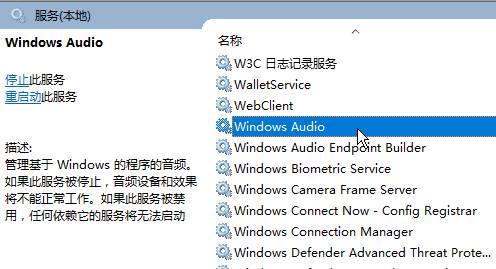
Win11聲音無法找到輸出設備怎么辦解決方法:
方法一:
1、按下【W(wǎng)in+R】組合鍵打開運行,輸入:services.msc 點確定打開服務;
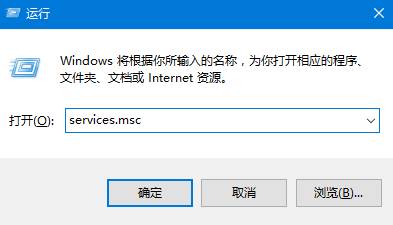
2、找到【W(wǎng)indows Audio】服務,雙擊打開;
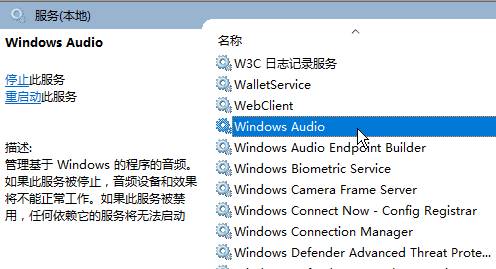
3、該服務未啟動的話將其啟動,若以啟動則先停用,停用后再啟用即可。

方法二:
1、無法找到聲音的輸出設備很可能是驅動損壞而導致的問題,一般是系統(tǒng)安裝的不穩(wěn)定導致的;
2、建議用戶們直接安裝一個好的系統(tǒng)這樣就不會出現(xiàn)這類驅動丟失或者不穩(wěn)定的情況;
3、一鍵就能夠完成下載而且安裝速度很快沒有任何的麻煩也不會出現(xiàn)任何的奔潰和文件丟失。
方法三:
1、在任務欄小喇叭上單擊右鍵,選擇【播放】;
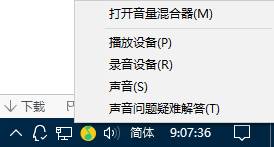
2、選擇默認的設備作為默認通信設備,單擊右鍵點擊“屬性”;
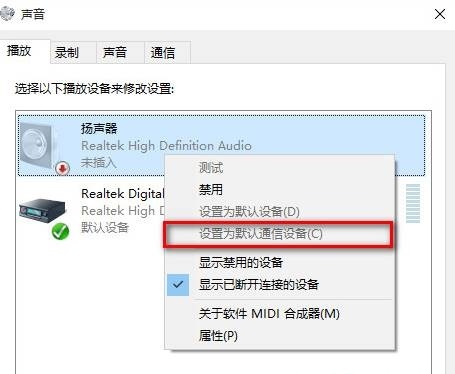
3、切換到【增強】選卡,將會里面的所有特效的勾選都去掉,點擊應用—確定。
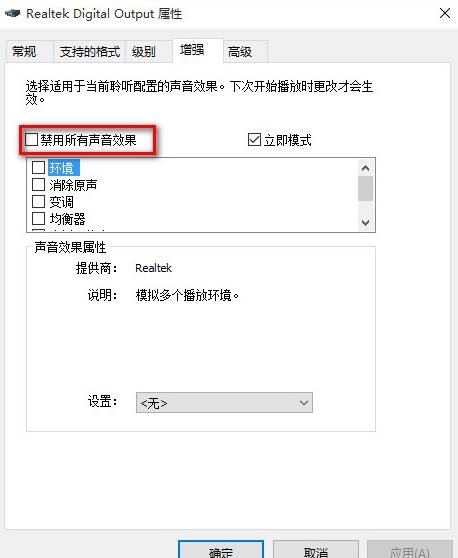
方法四:
1、在開始菜單上單擊右鍵,選擇“設備管理器”;
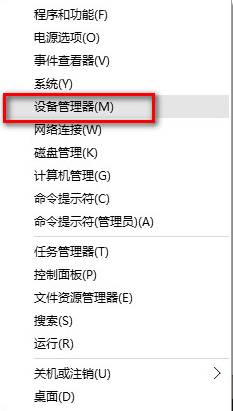
2、展開【音頻輸入和輸出】,在下面的聲卡設備上單擊右鍵,選擇【屬性】;
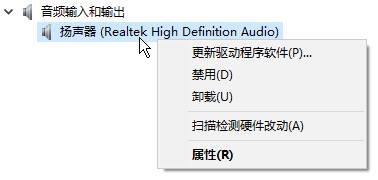
3、點擊【驅動程序】選卡,點擊下面的【回退驅動程序】按鈕,完成回退驅動后重啟Win11系統(tǒng)即可。
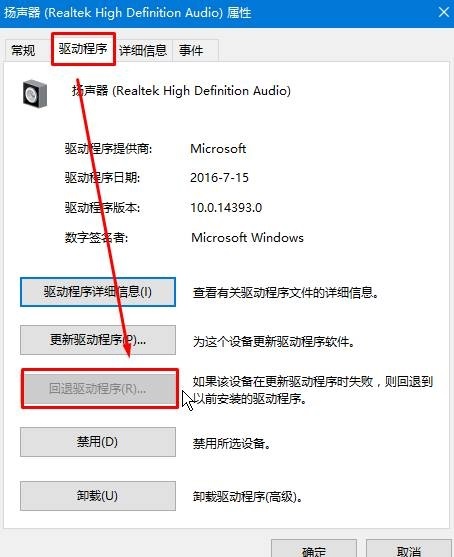
方法五:
1、首先檢查驅動,沒辦法,最問題首先查驅動,如果驅動沒有問題的話,執(zhí)行以下操作;
2、按下鍵盤上的組合鍵【W(wǎng)IN】+【X】打開菜單,然后按下【O】鍵,打開【電源管理】;
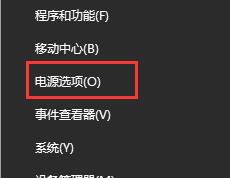
3、然后進入此項【選擇電源按鈕的功能】;
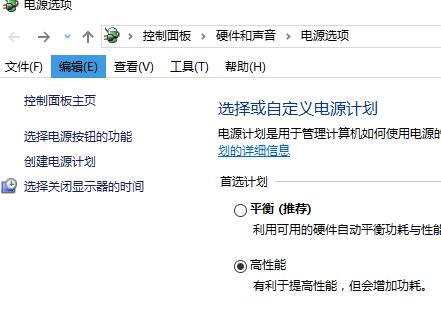
4、然后點擊此項【更改當前不可用的設置】;
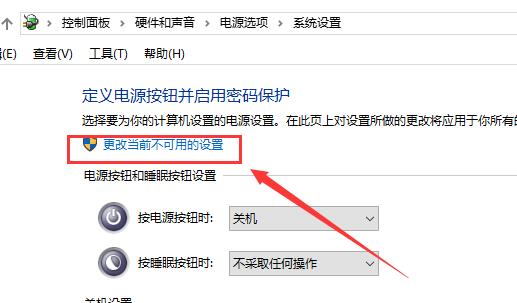
5、點擊了以后,在下方將【啟用快速啟動】取消勾選。然后保存,重啟電腦。即可解決。
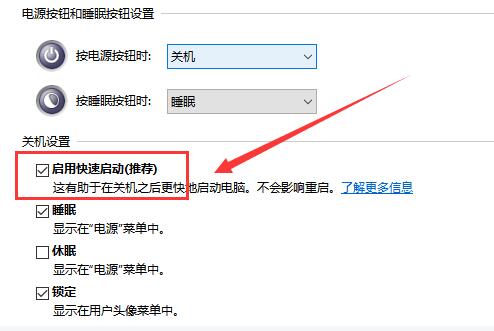
相關文章:

 網(wǎng)公網(wǎng)安備
網(wǎng)公網(wǎng)安備